給PDF文件加蓋電子印章是一種很常見的操作,有很多的工具和平台都能實現。 比如核爍文檔批量處理工具、Adobe Acrobat Pro DC、PDF24 Tools等等。 下面,我們就從功能性、安全性、實用性等各方面,來綜合對比分析一下這幾款工具,大家可以根據自己的需求選擇一種最合適的工具來給PDF加蓋電子印章。
PDF文件加蓋電子印章後效果預覽
處理前:
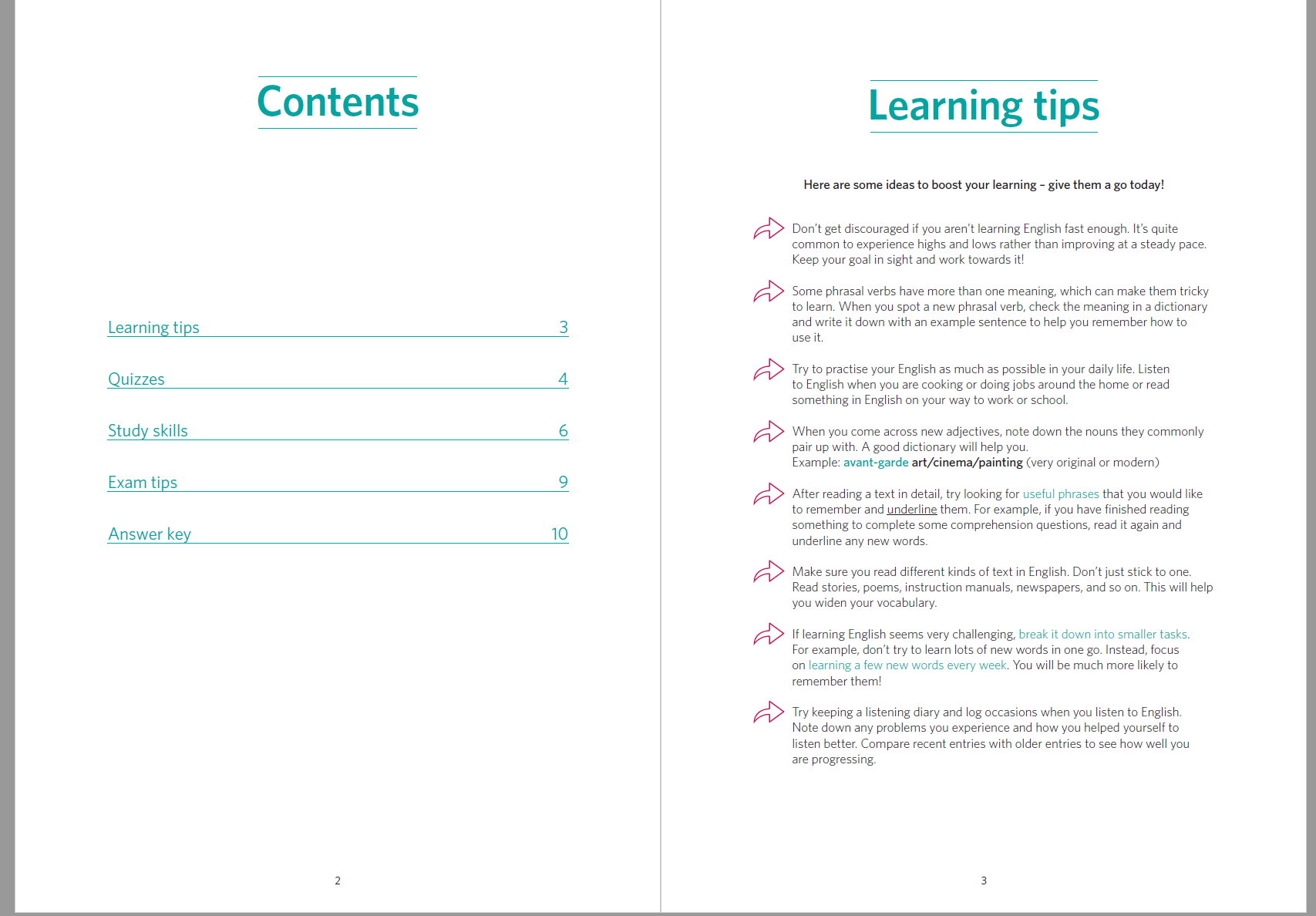
處理後:
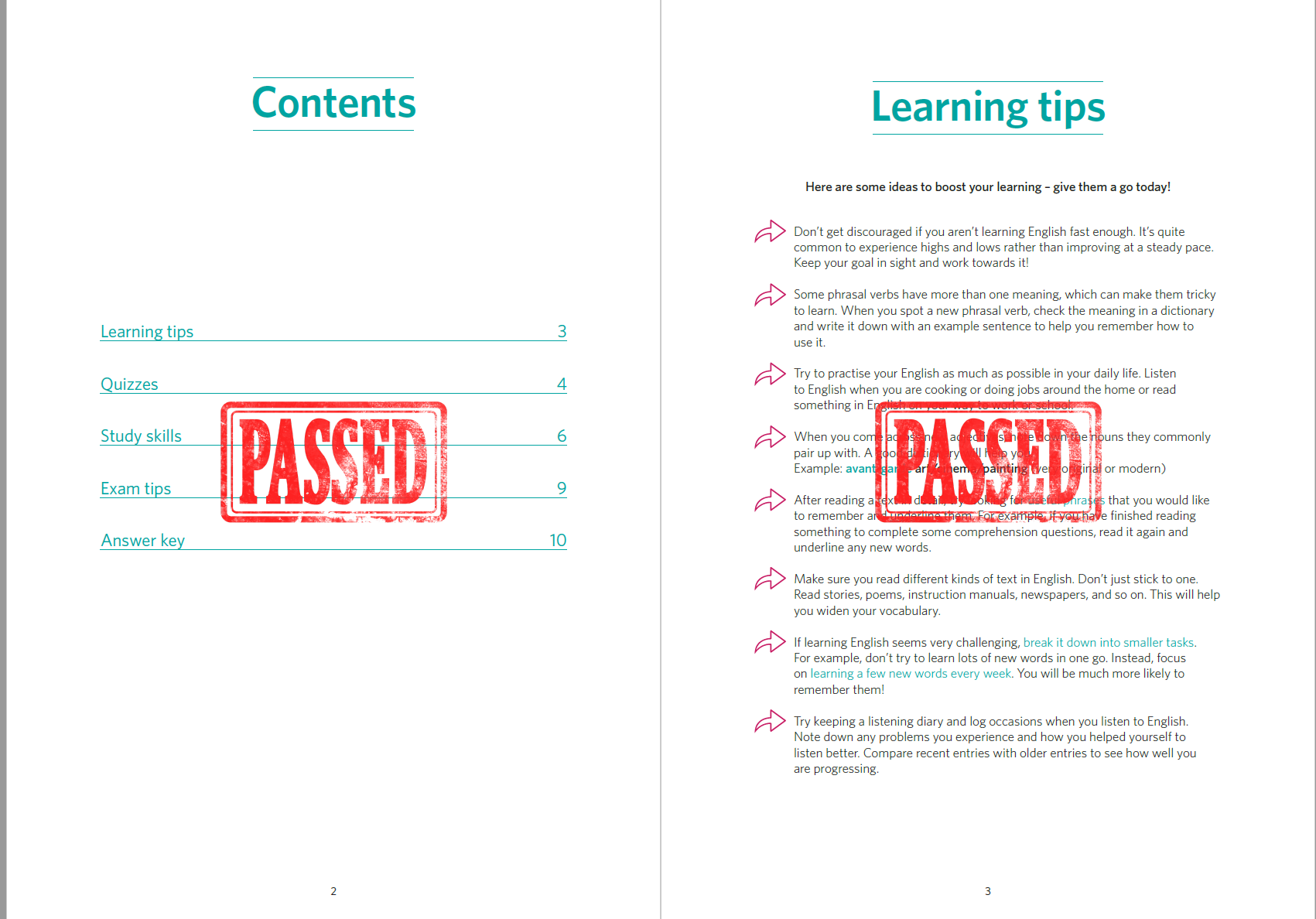
1、核爍文檔批量處理工具
這是一款專門批量處理文件的高效辦公軟件,界面簡潔、操作簡單、功能齊全。 支持批量給上萬個PDF文件同時添加電子公章。 文件均在本地處理,無需上傳下載,流程快速,安全可靠。
操作步驟:
(1)打開核爍文檔批量處理工具,選擇PDF工具→PDF添加圖章。
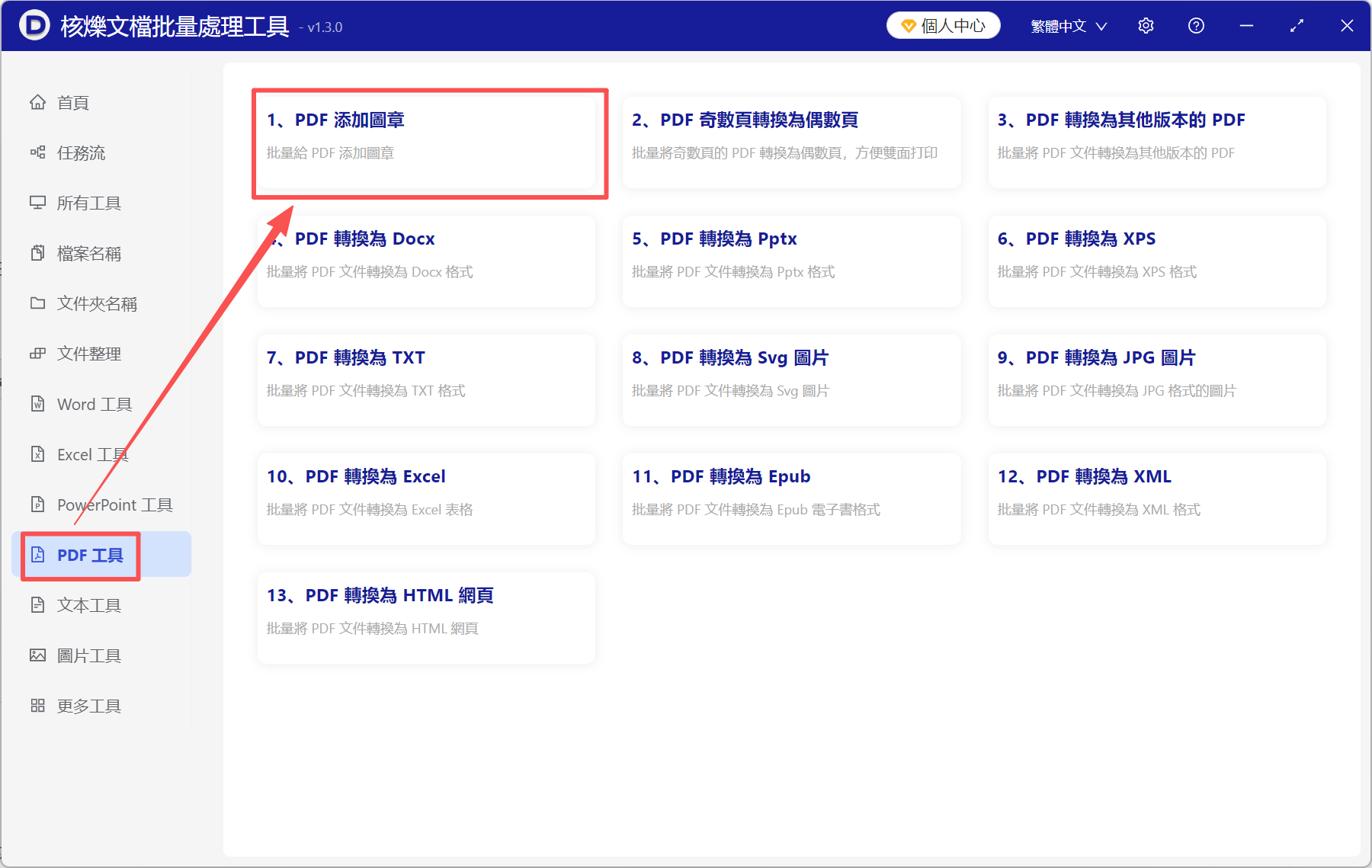
(2)將所有需要添加電子印章的PDF文件加進來,從右上角處添加文件。
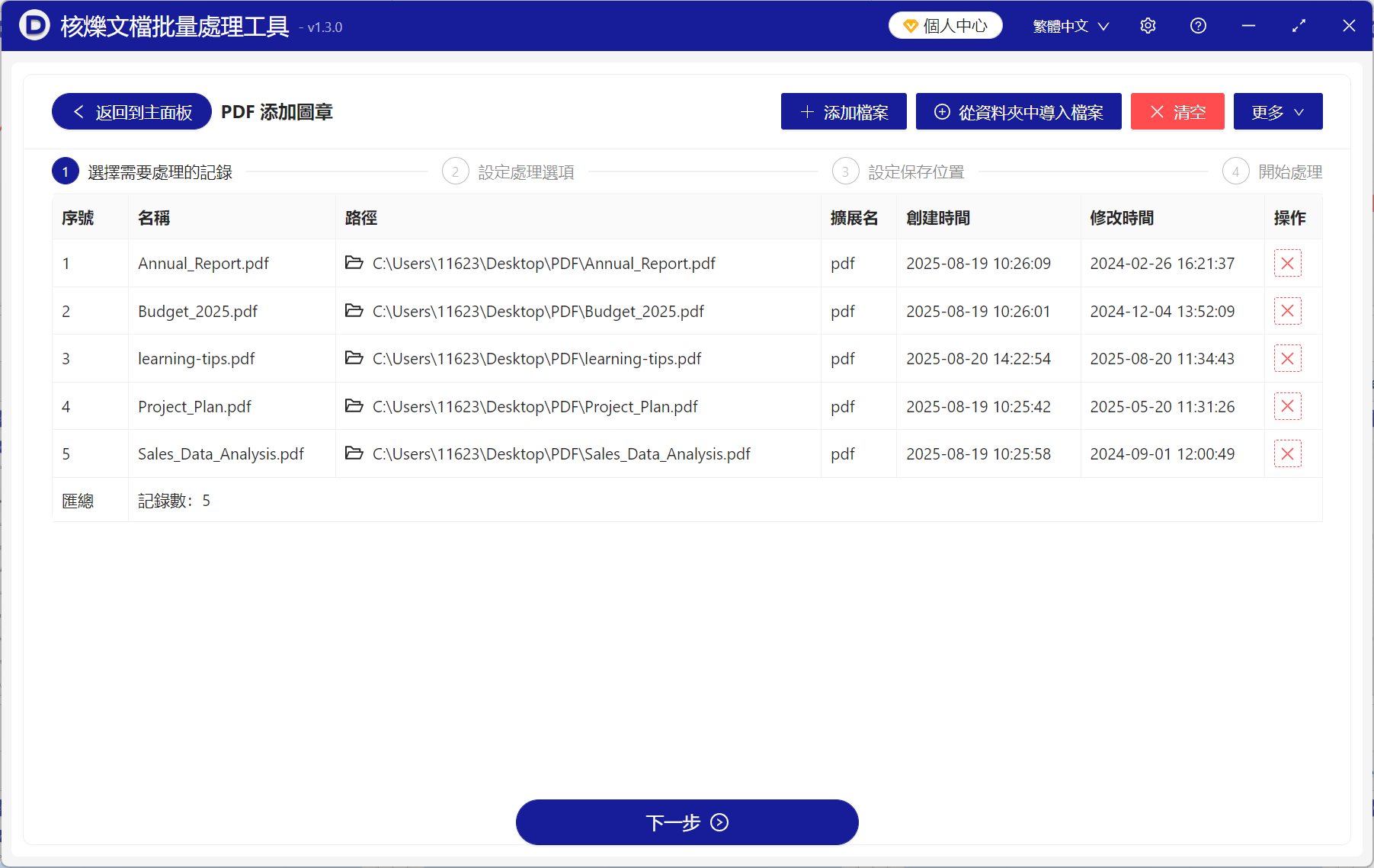
(3)點擊「選擇文件」,將製作好的電子印章圖片導進來。 根據自己的需求選擇頁面範圍、圖章類型,並自行調整印章的位置和效果。
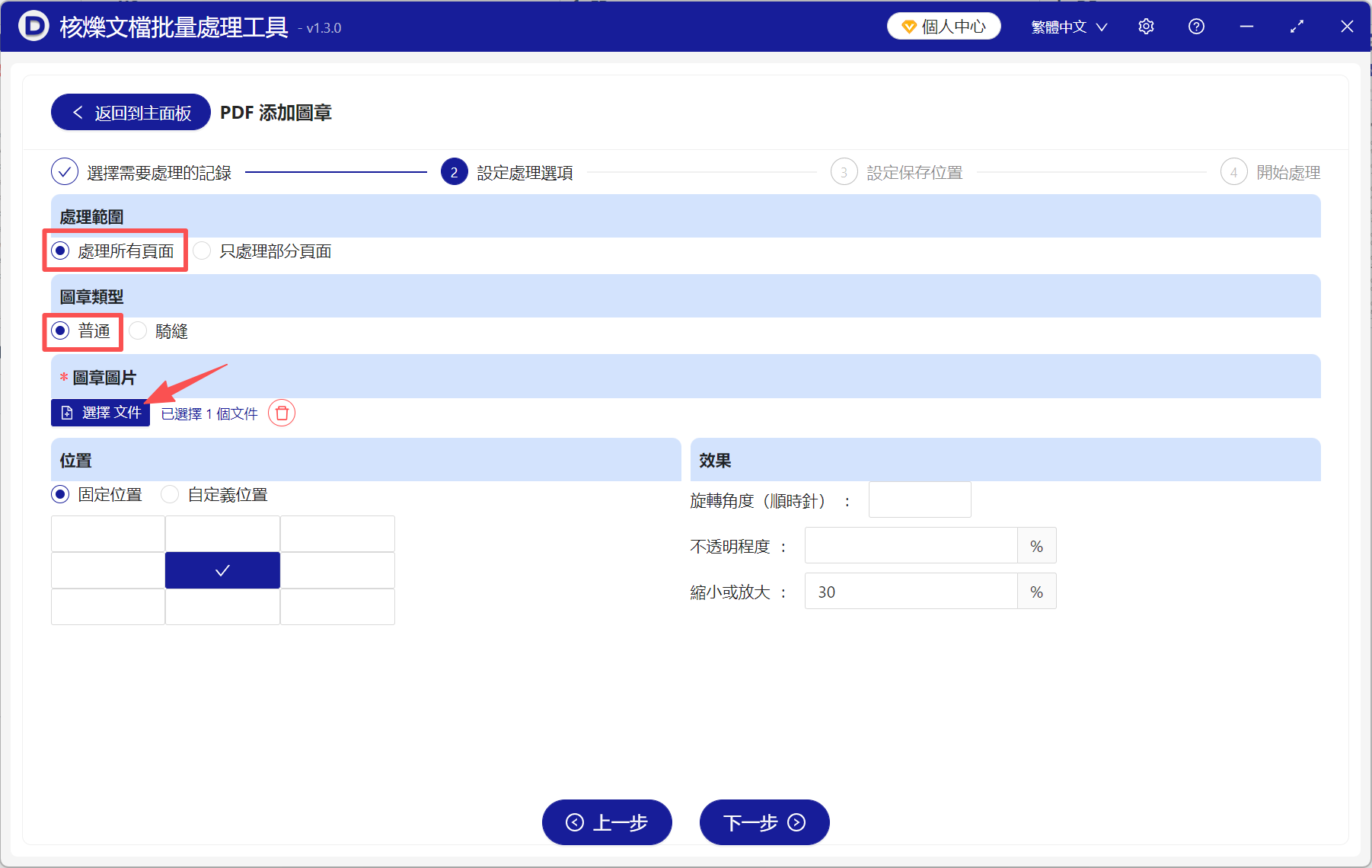
(4)處理完成後,點開保存位置就能直接查看處理好的PDF文件。
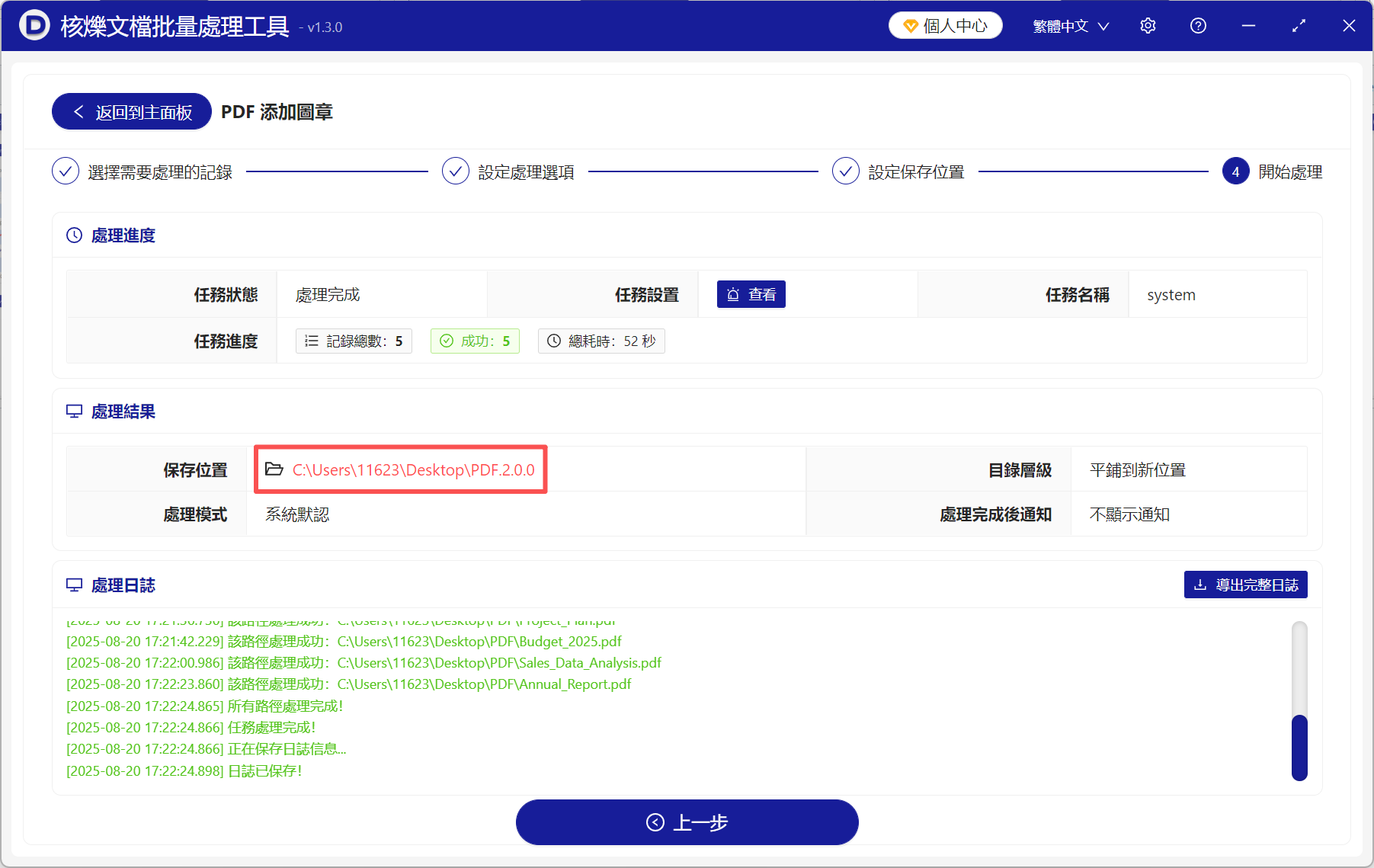
2、Adobe Acrobat Pro DC
專業PDF編輯工具,支持給PDF文件添加電子簽名、數字簽名,以及加蓋電子印章。 功能全面,適用於多種簽署場景。 但是軟件操作比較複雜、繁瑣,界面不夠清晰。
操作步驟:
(1)使用Adobe Acrobat Pro DC打開PDF文件,選擇「編輯PDF」→「水印」→「添加」。
(2)選擇「文件」,將製作好的電子印章添加進來,然後自行調整印章的角度、透明度、位置。 在右上角設置要添加電子印章的頁面。
(3)設置好以後,點「確定」即可。 如果有很多PDF文件要添加電子印章,則點擊「應用到多個文件」並選擇相應文件。
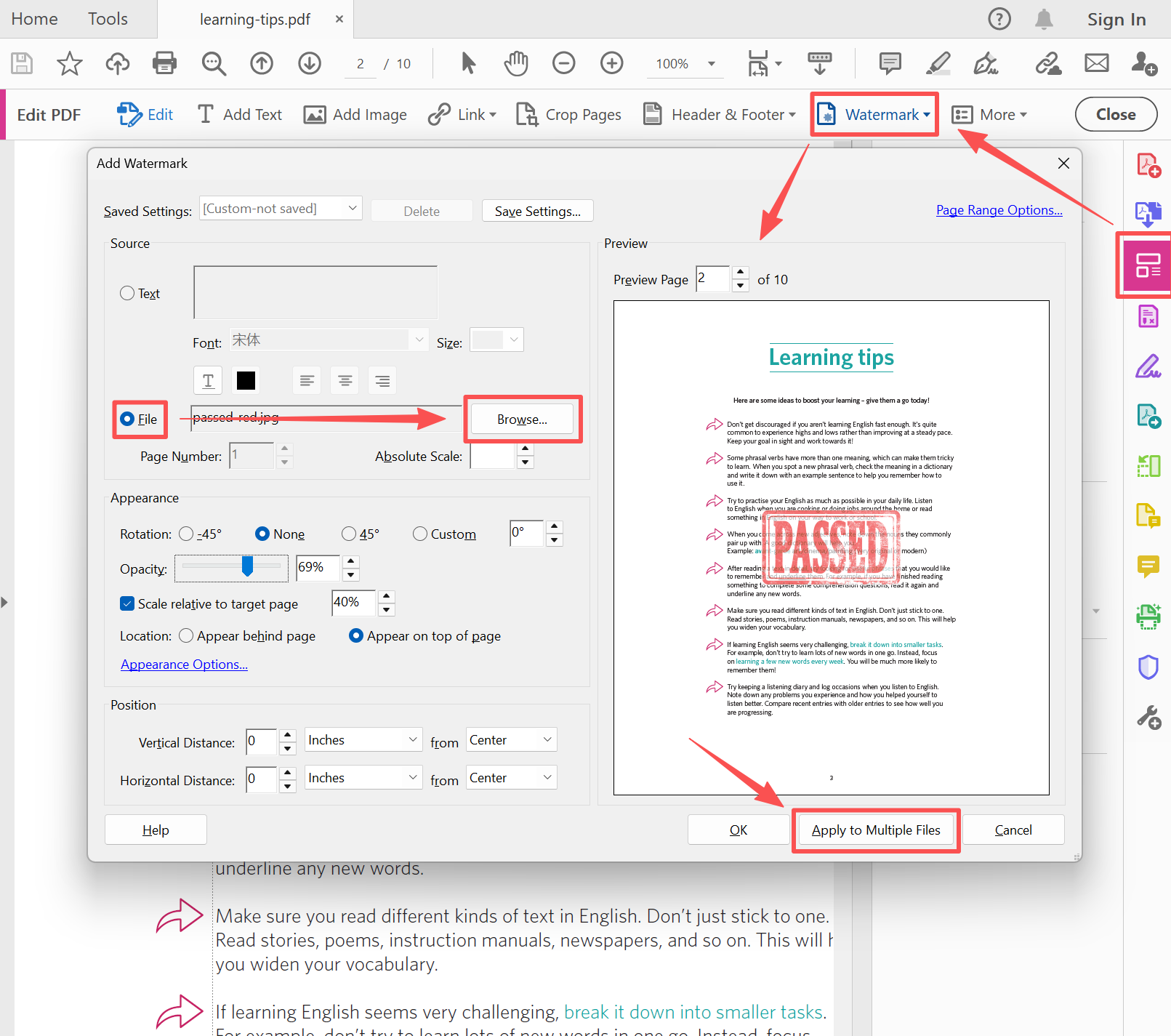
3、PDF24 Tools
這是一款免費的在線和桌面PDF工具套件,提供多種PDF編輯和處理功能,操作簡單,輕鬆上手。 不過,在線版工具缺乏安全性,容易造成信息泄露;依賴網絡,在上傳和處理文件過程中,速度較慢,對PDF文件大小有一定限制。
操作步驟:
(1)打開PDF24 Tools頁面並進入,選擇「編輯PDF」;上傳需要加蓋電子印章的PDF文件。
(2)進入編輯模式以後,在上方選擇「圖片」,然後將準備好的電子印章添加到頁面中,並自行調整印章的大小和位置。
(3)設置好以後,保存PDF文件,並下載到本地。
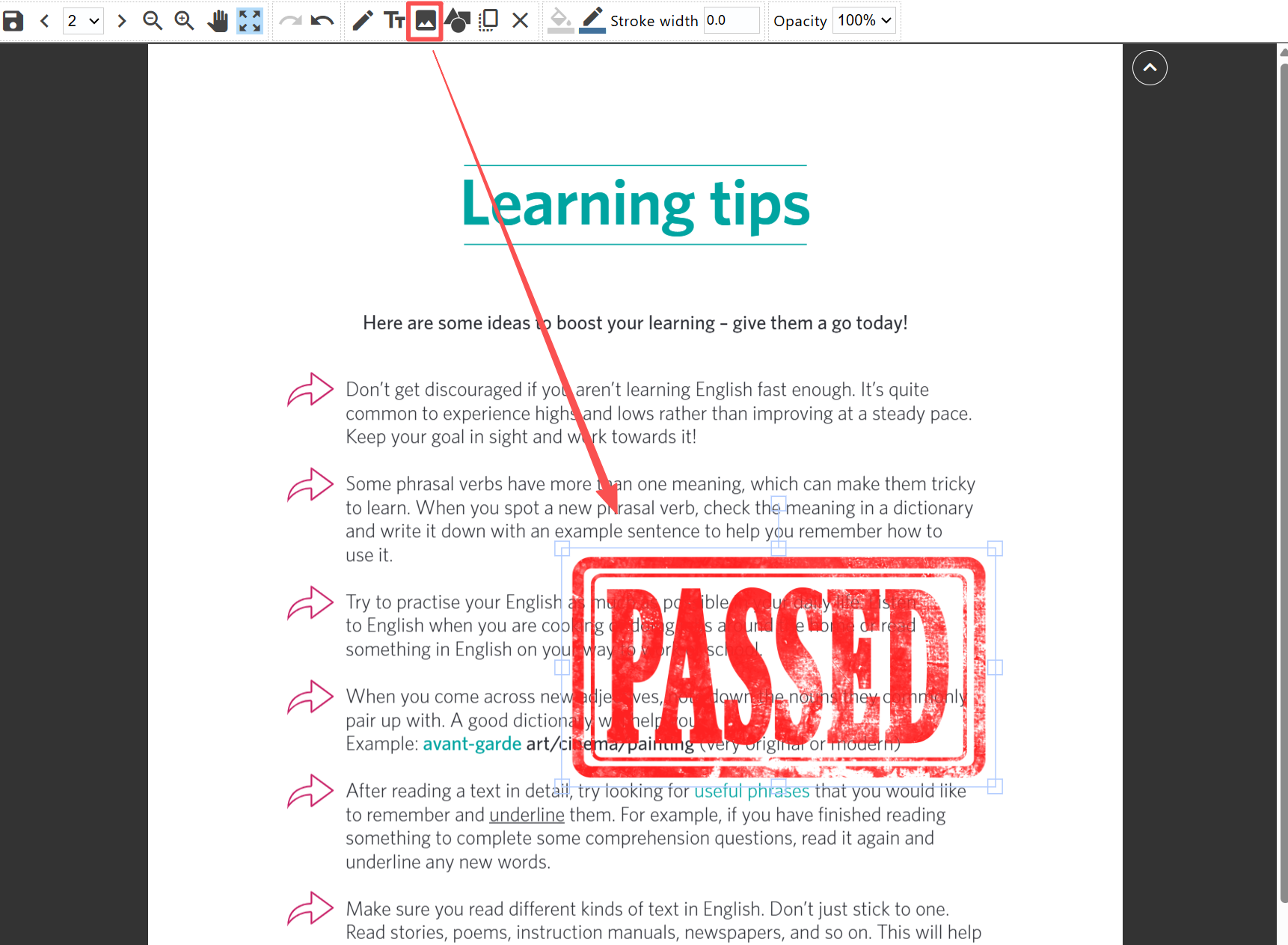
以上就是給PDF文件加蓋電子印章的3款實用工具,上文還詳細說明了工具的特點以及具體操作步驟,有需要的趕緊操作一下試試吧!